Active Directory 域服务当前不可用 解决办法
打印机提示Activedirectory域服务当前不可用无法打印

打印机提⽰Activedirectory域服务当前不可⽤⽆法打印
电脑打印却提⽰Active Directory域服务当前不可⽤,⽆法打印。
这是怎么回事?下⽂就让⼩编跟⼤家讲讲怎么解决打印机提⽰⽰Active directory问题。
打印机提⽰Active directory域服务当前不可⽤解决办法:
active directory域服务当前不可⽤这个是⽤WIN7 VISTA操作系统,⽤WORD打印的时候选择查找共享打印机的时候的提⽰,不要从WORD⾥⾯添加打印机,要从控制⾯板——打印机——添加打印机来添加⽹络中共享的打印机。
如果添加不上,去下载驱动,更新⼀下驱动:
print spooler服务要开:【我的电脑】右键--【管理】--【服务和应⽤程序】--【服务】找到【print spooler】双击
哈,打印机要设置为共享。
主域故障无法启动,额外域提升Active Directory
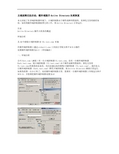
主域故障无法启动,额外域提升Active Directory灾难恢复本文讲述了在多域控制器环境下,主域控制器由于硬件故障突然损坏,而事先又没有做好备份,如何使额外域控制器接替它的工作,使Active Directory正常运行.目录Active Directory操作主机角色概述环境分析从AD中清除主域控制器 对象在额外域控制器上通过ntdsutil.exe工具执行夺取五种FMSO操作设置额外域控制器为GC(全局编录)一、环境分析公司(虚拟)有一台主域控制器,还有一台额外域控制器。
现主域控制器()由于硬件故障突然损坏,事先又没有的系统状态备份,没办法通过备份修复主域控制器(),我们怎么让额外域控制器()替代主域控制器,使Acitvie Directory继续正常运行.如果你的第一台DC坏了,还有额外域控制器正常,需要在一台额外域控制器上夺取这五种FMSO,并需要把额外域控制器设置为GC操作步骤:1. 从AD中清除主域控制器对象在额外域控制器(上通过ntdsutil.exe工具把主域控制器(从AD中删除;出现对话框以及FSMO角色转换,点确定2. 使用ADSI EDIT工具删除Active Directory users and computers中的Domain controllers中T1服务器对象,ADSI EDIT是Windows 2003 support tools中的工具,你需要安装Windows 2003 support tool,安装程序在windows 2003光盘中的support\tools目录下。
打开ADSI EDIT工具,展开Domain NC[],展开OU=Domain controllers,右击CN=DC-01,然后选择Delete,把T1服务器对象删除,如图:3.3 在Active Directory Sites and Service中删除T1服务器对象,打开Administrative tools中的Active Directory Sites and Service,展开Sites,展开Default-First-Site-Name,展开Servers,右击T1,选择Delete,单击Yes按钮,如图:3. 设置额外控制(为GC(全局编录)打开Administrative Tools中的Active Directory Sites and Services,展开Sites,展开Default-First-Site-Name,展开Servers,展开(额外控制器,右击NTDS Settings选择Properties,然后在"Global Catalog"前面打勾,单击"确定"按钮,然后重新启动服务器。
建立域服务器时候遇到问题的解决方法
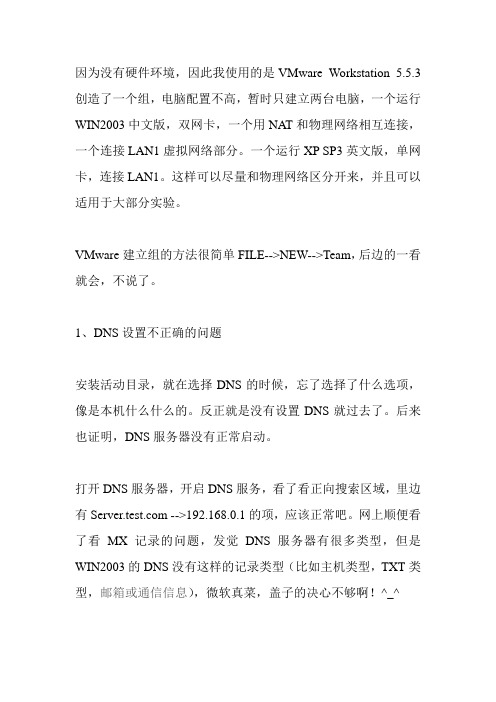
因为没有硬件环境,因此我使用的是VMware Workstation 5.5.3创造了一个组,电脑配置不高,暂时只建立两台电脑,一个运行WIN2003中文版,双网卡,一个用NAT和物理网络相互连接,一个连接LAN1虚拟网络部分。
一个运行XP SP3英文版,单网卡,连接LAN1。
这样可以尽量和物理网络区分开来,并且可以适用于大部分实验。
VMware建立组的方法很简单FILE-->NEW-->Team,后边的一看就会,不说了。
1、DNS设置不正确的问题安装活动目录,就在选择DNS的时候,忘了选择了什么选项,像是本机什么什么的。
反正就是没有设置DNS就过去了。
后来也证明,DNS服务器没有正常启动。
打开DNS服务器,开启DNS服务,看了看正向搜索区域,里边有 -->192.168.0.1的项,应该正常吧。
网上顺便看了看MX记录的问题,发觉DNS服务器有很多类型,但是WIN2003的DNS没有这样的记录类型(比如主机类型,TXT类型,邮箱或通信信息),微软真菜,盖子的决心不够啊!^_^打开XP虚拟机,将他加入域的时候,发觉只能用NETBIOS名称加入域,而不能用完整域名加入。
提示:Note: This information is intended for a network administrator. If you are not your network's administrator, notify the administrator that you received this information, which has been recorded in the file C:\WINDOWS\debug\dcdiag.txt.The following error occurred when DNS was queried for the service location (SRV) resource record used to locate a domain controller for domain :The error was: "DNS name does not exist."(error code 0x0000232B RCODE_NAME_ERROR)The query was for the SRV record for _ldap._tcp.dc._Common causes of this error include the following:- The DNS SRV record is not registered in DNS.- One or more of the following zones do not include delegation to itschild zone:com. (the root zone)For information about correcting this problem, click Help.在网上找了很多地方,没有找到答案,都只是提示了说DNS配置错误。
activedirectory域服务当前不可用是什么意思?

activedirectory域服务当前不可⽤是什么意思?
有时候我们在使⽤打印机打印的时候,出现Active directory域服务当前不可⽤错误,该怎么解决这个问题?下⾯我们就来对症下药,详细请看下⽂介绍。
1、我们⾸先需要知道出现Active directory域服务当前不可⽤错误,⼀般是因为在excel、word使⽤打印机打印,进⾏选择查找共享打印机提⽰错误的,需要先添加打印机,然后再打印,如下图所⽰:
2、进去控制⾯板之后,以⼩图标的⽅式显⽰,点击设备和打印机,点击添加打印机,如下图所⽰:
3、将打印机添加进来,然后⿏标右键设置为默认打印机,再去打印word,excel就不会出现Active directory域服务当前不可⽤,如下图所⽰:
4、需要注意的是,需要检查有没有开启打印机服务,按win+R键打开运⾏,输⼊“services.msc”,如下图所⽰:
5、点击确定之后,进去服务,找到Pint Spooler服务,双击进去,进⾏启动,启动打印机服务之后,就可以成功打印⽂件了,如下图所⽰:
以上就是active directory域服务当前不可⽤是的解决办法,希望⼤家喜欢,请继续关注。
域用户无法登录域故障处理(AD问题)

系统故障记录1. 故障记录日期:2010-01-142. 主机名及IP:3. 主机系统及应用:DC、FileServer4. 系统状态及错误信息:Win2003系统启动到登陆界面时出现以下错误提示:“由于以下错误,安全帐户管理器初始化失败,目录服务无法启动。
错误状态:0xc00002e1."5. 检查过程及解决步骤:原因:经微软KB及网上资料信息显示该提示为病毒〔用户上传的文件〕可能破坏了系统文件,导致2.246无法正常启动目录服务,所以客户端的域用户无法正常登陆。
解决方案1:准备进入目录复原模式,修复Active Directory数据库。
备注:由于系统安装时间比拟已久,复原密码未知,解决方案2:升级其他BDC为PDC,解决用户登陆问题。
备注:现已将FSBDC升级为PDC,用户已可正常登陆。
步骤1:用Domain Admin用户登陆FSBDC,打开运行,输入“CMD”进入命令行状态。
使用Ntdsutil工具,将FSMO中PDC角色抢夺过来。
ntdsutilRolesConnectionsconnect to server FSBDCqseize domain naming masterseize infrastructure masterseize PDCseize RID masterseize schema masterq步骤2:升级FSBDC为GC在管理工具中,打开“Active Directory站点和服务”点击“Sites-Foshan-Servers-FSBDC-NTDS Settings"右键点击选择属性,选中“全局编目”[此帖子已被 ekin.liu 在 2010-01-14 20:13:56 编辑过]当前状态为[已登记]ekin.liu2010-01-14 20:18:51 其他问题:在升级GC的时候,碰到一个问题,因原有xm.xingfa 的域信息没有完全清除,需要要清除后GC才能升级成功。
工作组的服务器列表当前无法使用

重要说明:一旦将某个驱动器或分区转换为NTFS格式,您便无法将其恢复回FAT或FAT32格式。如需返回FAT或FAT32格式,您必须对驱动器或分区进行重新格式化,并从相应分区上删除包括程序及个人文件在内的所有数据。
不懂随时问我.
补充问题:查看工作组计算机拒绝访问的原因是没开启Workstation 服务.
开启方法:开始-运行services.msc - 在右边把滚动条拉到最下面倒数第几个服务就是"Workstation 服务"属性-启动类型"自动"确定.然后选中"Workstation 服务"右键,"启动",即可.
2.打开网上邻居属性-本地连接属性-安装-协议-"nwlink ipx/spx/netblos compatible transport protocl" 双击里面还有个"network monitor driver"也要安装.
3.开始菜单运行-secpol.msc -安全设置-本地策略-用户权利指派- "拒绝从网络访问这台计算机"属性,删除里面的"所有用户组".
我所使用过的方法如下:
1.查看物理连接是否有问题(回答:物理连接正常)
2.局域网中的计算机是否有不同版本的系统(回答:共有10台电脑,都是同一版本的XP系统)
3.computer browser服务是否开启?(回答:已开启)
域服务当前不可用是什么意思

域服务当前不可用是什么意思域服务当前不可用是什么意思?在计算机网络中,域服务是一种允许用户在网络上进行身份验证和访问控制的技术。
它通常由专用的服务器提供支持,这些服务器称为域控制器。
域服务不可用是指在特定的网络环境中,无法正常使用域服务来验证用户身份和执行访问控制。
当域服务不可用时,用户可能会遇到各种问题,例如无法登录到域,无法访问网络资源,以及无法执行与域相关的任务。
这可能对用户的工作效率和整个网络的正常运行产生负面影响。
域服务不可用的原因可以有很多,下面我们将详细介绍一些可能的原因以及解决方法:1. 域控制器故障:域控制器是提供域服务的核心服务器,当域控制器发生故障时,域服务将不可用。
这可能是因为硬件故障、操作系统出错或者其他原因导致的。
解决方法是修复故障的域控制器,或者实施冗余备份域控制器来确保域服务的高可用性。
2. 网络连接问题:域服务的正常运行需要良好的网络连接。
如果网络连接出现问题,例如网络故障、防火墙设置不正确或者网络中断,将导致域服务不可用。
解决方法是检查网络连接并修复任何问题,确保所有必要的端口和协议能够正常通信。
3. 域名称解析问题:域服务使用域名来标识和定位域控制器。
如果域名称解析出现问题,例如域名无法解析、DNS配置不正确或者域名被错误地指向其他服务器,将导致域服务不可用。
解决方法是确保域名解析配置正确,并修复任何域名解析问题。
4. 安全权限问题:域服务涉及到用户身份验证和访问控制,因此与安全权限有关。
如果域控制器的安全权限设置不正确,便可能导致域服务不可用。
解决方法是审查和调整域控制器的安全权限设置,确保其与网络环境和用户需求相匹配。
5. 软件更新问题:域服务的供应商通常会发布软件更新来修复漏洞、增强功能或提高性能。
如果域控制器未及时安装这些更新,可能会导致域服务不可用。
解决方法是定期检查并安装域控制器的软件更新,确保其保持在最新的稳定版本。
总之,域服务当前不可用可能由多种原因导致,包括域控制器故障、网络连接问题、域名称解析问题、安全权限问题以及软件更新问题。
Active Directory域服务、域名服务和复制问题的故障排除

• 域控制器性能下降 • 监视系统生成警报 • 域控制器之间没有复制数据
事件排查
• 事件日志报告的事件 • 监视系统(如scom 2007)生产的警报 • 用户报告的问题 • IT人员注意到的问题
• 最佳做法:scom 2007和active directory management pack)
服务器或服务不可用 资源访问控制列表限制 配置问题
组策略
Gpresult.exe gpupdate /force
Netdiag命令
测试名称 Autonet 绑定 浏览器 DcList DefGw DNS 说明 检查网络适配器是否在使用APIPA(自动专用IP地址)。 列出网络绑定,包括接口名称、下面和上面模块名称,指出这个绑定目前是否启用 并且报告这个绑定的拥有者。 列出浏览器服务和重新定向器的全部网络协议。 获得一个这个域名的域名控制器列表。 用每一个配置的默认网关验证连接。 验证配置的DNS服务器的可用性并且验证客户端的DND注册。 从目录服务中获得任何域名控制器的名称,然后获得PDC仿真器的名称。验证存储 在本地安全认证中的域名GUID与存储在DC中的域名GUID是否一致。 逐个列出每一个网络适配器的TCP/IP设置。 查验每一个适配器的回送地址127.0.0.1 。 检查Ipsec是否启用。如果启用,列出这台计算机的所有现用的IPsec 政策。 列出IPX统计(如果安装的话) 验证Kerberos身份识别软件包是否是最新的。 联系所有可用的域名控制器并且确定哪一个LDAP身份识别协议正在使用。
时间同步nettime域控制器可用性netdiagset组成员身份问题故障排除物理网络问题ipconfigping名称解析问题pingnslookupipconfig登录问题netdiagdsamsc验证选择了正确的域名或本地计算机名验证令牌智能卡证书或配置gpresultnettimerepadmin服务器或服务不可用服务或事件查看器资源访问控制列表限制acladds权限组成员身份配置问题防火墙组策略gpresultexegpupdateforcenetdiag命令测试名称说明autonet检查网络适配器是否在使用apipa自动专用ip地址
30招解决活动目录故障

30招解决活动目录故障第1招:在Windows 2000域中计算机登录域速度慢故障现象:某公司采用域管理模式管理内部局域网,在使用过程中发现运行Windows 98/Me系统的计算机登录Windows 2000 Server域的速度很快,而运行Windows 2000 Professional/XP系统的计算机登录域却非常慢。
请问这是什么原因造成的呢?解决方法:之所以Windows 98/Me登录Windows 2000 Server域很快,是因为Windows 98/Me一般不加入到域中。
而Windows 2000/XP登录域的速度非常慢的原因可以从两个方面进行分析:一个方面是域控制器存在故障,用户需要修复;另一个方面是成员计算机设置的DNS地址不是Windows 2000 Server域控制器的IP地址,如果是这种情况必须重新设置。
第2招:计算机升级到Windows XP系统无法在域中使用Office 2003 故障现象:将单位局域网一台域成员计算机的操作系统从Windows 98升级到了Windows XP,在使用原来域用户账户登录域时出现“无法使用Office 2003,请从原始位置重新安装,插入光盘,选择在本机运行所有组件”的提示。
根据提示插入光盘,刚开始安装就显示“无法更新win.ini,请确认文件存在,并且你拥有修改的权限”。
经检查确信win.ini文件存在。
不过在本机登录可以修复安装Office。
使用系统管理员账户登录到域,并在本机重新安装Office,但问题依旧。
请问该故障是什么原因造成的,应该如何解决?解决方法:当用户将运行Windows XP的计算机添加到域并使用域用户账户登录时,域用户账户在本地计算机上只拥有普通用户的权限,而没有管理本地计算机的权限,因此无法安装或修改软件。
要想使域用户账户同时拥有管理本地计算机的权限,必须将域用户账户添加到本地计算机的管理员组(Administrators)。
Windows Active Directory 域故障排错(一)

第二章第三节Windows Active Directory 域故障排错本节介绍Windows 2000/03 AD域故障的排错。
首先我们会介绍活动目录(Active Directory)及其相关概念,然后介绍和域故障排错相关的知识、工具软件的使用,最后以实例的形式讲解针对具体的各种域故障如何进行排错,如何有效地利用组策略来管理AD域、管理网络。
通过本节的学习,读者可以掌握活动目录(Active Directory)及其相关概念,活动目录的功能、逻辑结构、物理结构;管理Windows 2000/03网络的方法,相关工具的使用;提高域故障排错能力,掌握活动目录上的最大应用:组策略。
2-3-1活动目录(Active Directory)及其相关概念要掌握Windows 2000/03 AD域故障排错,首先就得知道什么是域,什么是活动目录,活动目录的工作原理如何。
以下内容作为后面域排错的基础理论知识至关重要。
2-3-1-1为什么要使用活动目录?为什么要使用活动目录?首先我们来看两个例子:如果我们要记住10个、20个电话号码还可以,但更多的就无能为力了。
这时我们就会想到把电话号码记录到电话簿上,需要时去查询。
如果我们家中只有10本、20本的书,我们会比较容易找到我们想要的那一本,但如果我们家中的书像图书馆那么多,这时我们就会想到把书分门别类地放好,并根据书的书名、作者、出版社、类别等属性信息做好索引,以利于查找。
有效地管理网络,也象管理电话号码、管理图书一样。
我们会把网络中众多的对象:计算机、用户、用户组、打印机、共享夹……,分门别类、井然有序地放在活动目录这个大仓库中。
使用活动目录对你公司的网络进行管理,才是积极有效的管理方法,而且网络规模越大,越能体现出活动目录在管理网络上的高效性。
2-3-1-2工作组(Workgroup)当然如果网络规模很小,也可以使用Windows工作组模式来进行管理,但其管理功能极其有限。
客户端加域问题及处理方案总结
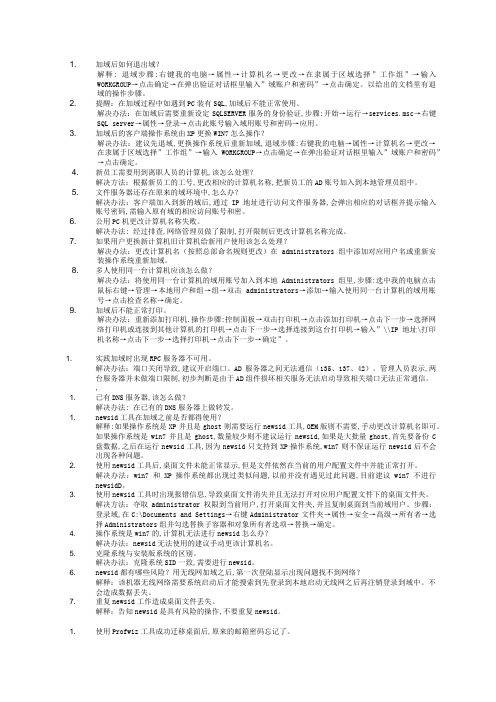
解释:告知newsid是具有风险的操作,不要重复newsid。
1.使用Profwiz工具成功迁移桌面后,原来的邮箱密码忘记了。
解释:使用Profwiz工具加域及桌面迁移完成后,有可能会清空缓存,邮箱密码需要重新输入,所以使用Profwiz工具之前先保存密码。
9.加域后不能正常打印。
解决办法:重新添加打印机.操作步骤:控制面板→双击打印机→点击添加打印机→点击下一步→选择网络打印机或连接到其他计算机的打印机→点击下一步→选择连接到这台打印机→输入”\\IP地址\打印机名称→点击下一步→选择打印机→点击下一步→确定”。
1.实践加域时出现RPC服务器不可用。
解释:如果操作系统是XP并且是ghost则需要运行newsid工具,OEM版则不需要,手动更改计算机名即可。如果操作系统是win7并且是ghost,数量较少则不建议运行newsid,如果是大批量ghost,首先要备份C盘数据,之后在运行newsid工具,因为newsid只支持到XP操作系统,win7则不保证运行newsid后不会出现各种问题。
解释:建议先备份数据,然后运行newsid工具,在进行加域。
8.Ghost系统做成备份后,能否恢复到其他计算机上。
解释:不可以恢复到其他计算机上,因为已经包含域信息。
9.公司大部分都是联想OEM版的系统,这种还需要使用newsid工具吗?
解释:由于OEM版系统定制的原因所以导致SID无法修改,所以不需要使用newsid工具。
1.加域后如何退出域?
解释:退域步骤:右键我的电脑→属性→计算机名→更改→在隶属于区域选择”工作组”→输入WORKGROUP→点击确定→在弹出验证对话框里输入”域账户和密码”→点击确定。以给出的文档里有退域的操作步骤。
Active-Directory灾难恢复手册
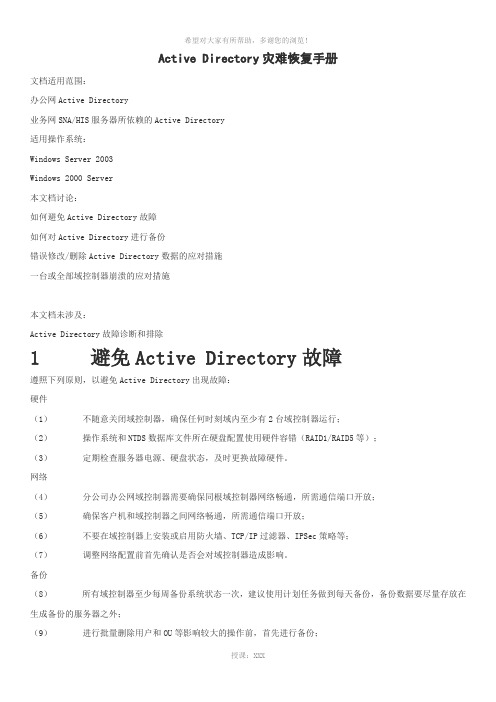
Active Directory灾难恢复手册文档适用范围:办公网Active Directory业务网SNA/HIS服务器所依赖的Active Directory适用操作系统:Windows Server 2003Windows 2000 Server本文档讨论:如何避免Active Directory故障如何对Active Directory进行备份错误修改/删除Active Directory数据的应对措施一台或全部域控制器崩溃的应对措施本文档未涉及:Active Directory故障诊断和排除1 避免Active Directory故障遵照下列原则,以避免Active Directory出现故障:硬件(1)不随意关闭域控制器,确保任何时刻域内至少有2台域控制器运行;(2)操作系统和NTDS数据库文件所在硬盘配置使用硬件容错(RAID1/RAID5等);(3)定期检查服务器电源、硬盘状态,及时更换故障硬件。
网络(4)分公司办公网域控制器需要确保同根域控制器网络畅通,所需通信端口开放;(5)确保客户机和域控制器之间网络畅通,所需通信端口开放;(6)不要在域控制器上安装或启用防火墙、TCP/IP过滤器、IPSec策略等;(7)调整网络配置前首先确认是否会对域控制器造成影响。
备份(8)所有域控制器至少每周备份系统状态一次,建议使用计划任务做到每天备份,备份数据要尽量存放在生成备份的服务器之外;(9)进行批量删除用户和OU等影响较大的操作前,首先进行备份;日常管理(10)对域控制器进行的配置变更操作要进行记录;(11)及时升级防病毒程序,安装安全补丁;(12)定期检查所有域控制器的日志,对错误和警告信息进行诊断和排除;(13)对用户报告的和Active Directory相关的异常信息及时跟进,定位问题原因。
2 备份Active Directory数据库2.1 手动备份Active Directory数据库通过备份工具对“系统状态”进行备份(包含Active Directory数据库、注册表、系统文件等),以建立可供灾难恢复使用的数据副本。
(ActiveDirectory)域故障解决实例(二)

(ActiveDirectory)域故障解决实例(二)Q18、如何清理AD数据库中的垃圾对象。
如果我们非正常卸载AD子域、DC等,就会在AD元数据库中留下垃圾。
比如上面的例子,又比如未经AD 卸载就把DC计算机的系统重做了。
这些垃圾对象一般来讲无碍大局,但如果我们想优化AD的性能,不想给用户带来不必要的麻烦(比如用户选择登录到已经不存在的子域),就可以利用ntdsutil工具进行元数据库清理(metadata cleanup),来删除垃圾对象。
具体操作如下:1、开始/运行:cmd,在命令行下键入ntdsutil。
说明:(1)直接,开始/运行:ntdsutil,也可以。
(2)进行元数据库清理,不要进到目录恢复模式下。
(3)进行元数据库清理,可以在非DC的2000/XP/03计算机上进行。
但有些操作(如使用ntdsutil工具进行授权恢复、整理移动AD 库文件)必须在DC上进行。
(4)在ntdsutil的每级菜单下都可以通过键入:?或HELP,查看本级菜单下可用的命令。
2、在ntdsutil:提示符下,键入metadata cleanup,然后按ENTER。
说明:ntdsutil是个分层的多级命令行工具,用户在键入名字时,可简写,只要不同于本级命令中的其它命令即可。
比如上面的命令metadata cleanup可简写为m c。
3、在metadata cleanup:提示符下,键入connections,然后按ENTER。
4、在server connections:提示符下,键入connect to server servername,然后按ENTER。
说明:(1)其中servername是指域控制器的DNS名称,用主机名或FQDN均可。
注意:虽然联机说明中提到了可以用IP去连,但实际上发现用IP去连接,会出现参数不正确的出错提示。
(2)在这里要连接的DC,应是一个正常工作的、可操作的DC,而不是你要清理的那个DC对象。
解决active directory域服务问题的方法

解决active directory域服务问题的方法全文共四篇示例,供读者参考第一篇示例:Active Directory(AD)是微软Windows操作系统中常用的目录服务,用于管理网络中的用户、计算机和其他资源。
在使用过程中,有时候会碰到一些问题,如用户无法登录、组策略无效等。
本文将介绍解决这些问题的方法,帮助管理员更好地管理和维护AD域服务。
一、用户无法登录1. 检查网络连接:首先要确保网络连接正常,AD域控制器可以被访问。
可以通过ping命令测试AD服务器的可达性。
2. 检查用户名和密码:确认用户输入的用户名和密码是否正确,如果忘记密码可以重置密码或设置密码策略允许用户自行更改密码。
3. 检查用户帐户是否被锁定:如果用户连续多次输入错误密码,有可能触发帐户锁定策略,解锁用户帐户即可解决登录问题。
4. 检查域控制器日志:查看域控制器的事件日志,可能会有相关登录失败的日志记录,从而找到问题的原因。
二、组策略无效1. 强制更新组策略:可以使用gpupdate /force命令强制更新组策略,使其立即生效。
2. 检查组策略设置:确保组策略设置正确,没有重复或冲突的设置。
可以通过组策略管理工具查看和修改组策略设置。
3. 检查组策略范围:确认组策略应用范围是否覆盖了需要生效的用户或计算机,有时候由于配置错误导致组策略无法正确应用。
4. 重启计算机:有时候组策略更新后需要重新启动计算机才能生效,尝试重启计算机查看是否问题解决。
三、AD域服务异常1. 检查AD域控制器状态:确保AD域控制器正常运行,未出现硬件故障或软件故障,可以通过性能监视器监控AD域控制器的运行状态。
2. 检查AD域服务配置:查看AD域服务的配置是否正确,包括DNS设置、时间同步、网络设置等,这些配置对AD域服务的正常运行至关重要。
3. 检查AD域数据库:如果出现用户丢失或其他异常情况,可能是AD域数据库损坏或存储空间不足,可以尝试修复数据库或清理存储空间。
Active Directory域服务、域名服务和复制问题地故障排除
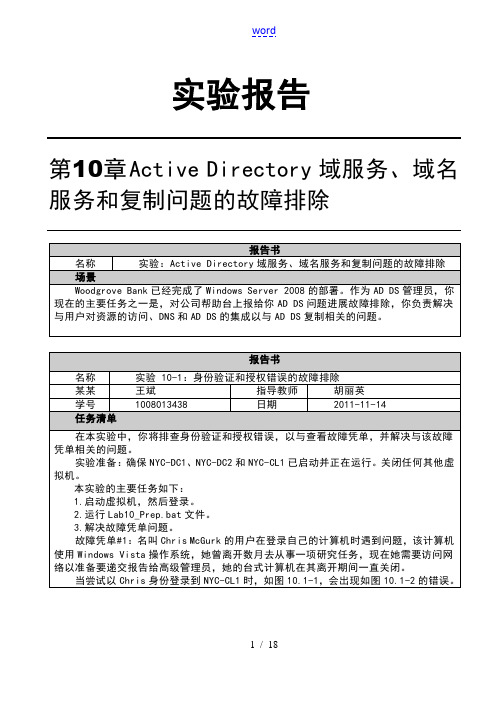
实验报告第10章Active Directory域服务、域名服务和复制问题的故障排除再以NYC-CL1\Local Admin身份登录,如图10.1-3:首先先将计算机参加到工作组中,如图10.1-4:重新启动之后,再将计算机参加到域中,如图10.1-5:显示如图10.1-6所示的界面。
参加域之后就可以用Chris的某某登录了,如图10.1-7:故障凭单#2:名叫Markus Breyer的帮助台人员得到一项任务,他需要将新员工添加到WoodgroveBank.域内的NYC BranchManagers OU中。
Markus是HelpDesk全剧组的成员。
HelpDesk组的所有成员应能够使用远程桌面从客户端工作站上管理用户某某。
当Markus尝试添加新员工时,他没有成功。
当以Markus身份登录,尝试连接NYC-DC1的时候,会出现如图10.1-8所示的错误。
右键单击“计算机〞,选择“属性〞,如图10.1-9,单击右边的改变设置。
在系统属性中,选择“只允许运行带网络级身份验证的远程桌面的计算机连接〔更安全〕〞,如图10.1-10:将HelpDesk参加到其中,如图10.1-11:当再次远程桌面连接时,会出现如图10.1-12的错误。
在NYC-DC1上,设置域控制器策略,允许HelpDesk组通过终端服务登录,如图10.1-13:当尝试再次登录时,如此可以登录,但当访问AD数据库时,如此是禁止的,如图10.1-14:再在允许本地登录中添加HelpDesk组,如图10.1-15:当添加后,如此可以访问AD数据库了,但无法新建账户,需要在组中添加HelpDesk,并授予其相应的创建的权限,如图10.1-16:现在就可以新建账户了,如图10.1-17:报告书名称实验10-2:DNS 和 AD DS 集成的故障排除某某王斌指导教师胡丽英学号1008013438 日期2011-11-15任务清单在本实验中,你将解决上报到服务器团队的故障凭单中所指出的问题,这些问题与DNS和AD DS的集成有关。
解决active directory域服务问题的方法
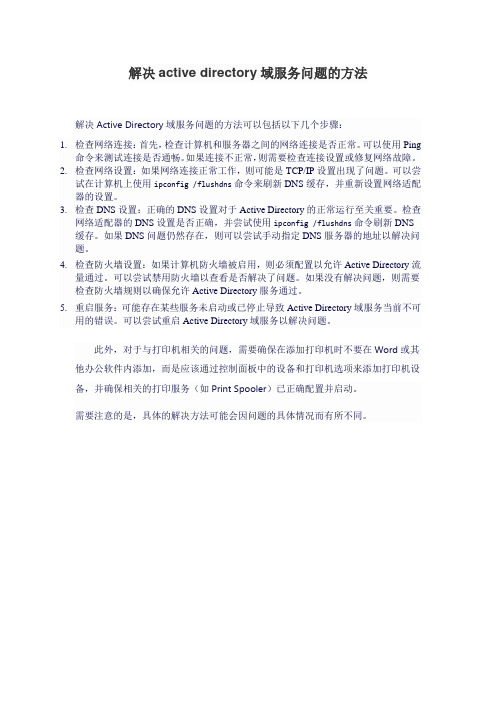
解决active directory域服务问题的方法解决Active Directory域服务问题的方法可以包括以下几个步骤:1.检查网络连接:首先,检查计算机和服务器之间的网络连接是否正常。
可以使用Ping命令来测试连接是否通畅。
如果连接不正常,则需要检查连接设置或修复网络故障。
2.检查网络设置:如果网络连接正常工作,则可能是TCP/IP设置出现了问题。
可以尝试在计算机上使用ipconfig /flushdns命令来刷新DNS缓存,并重新设置网络适配器的设置。
3.检查DNS设置:正确的DNS设置对于Active Directory的正常运行至关重要。
检查网络适配器的DNS设置是否正确,并尝试使用ipconfig /flushdns命令刷新DNS 缓存。
如果DNS问题仍然存在,则可以尝试手动指定DNS服务器的地址以解决问题。
4.检查防火墙设置:如果计算机防火墙被启用,则必须配置以允许Active Directory流量通过。
可以尝试禁用防火墙以查看是否解决了问题。
如果没有解决问题,则需要检查防火墙规则以确保允许Active Directory服务通过。
5.重启服务:可能存在某些服务未启动或已停止导致Active Directory域服务当前不可用的错误。
可以尝试重启Active Directory域服务以解决问题。
此外,对于与打印机相关的问题,需要确保在添加打印机时不要在Word或其他办公软件内添加,而是应该通过控制面板中的设备和打印机选项来添加打印机设备,并确保相关的打印服务(如Print Spooler)已正确配置并启动。
需要注意的是,具体的解决方法可能会因问题的具体情况而有所不同。
“ActiveDirectory域服务当前不可用”错误提示怎么解决
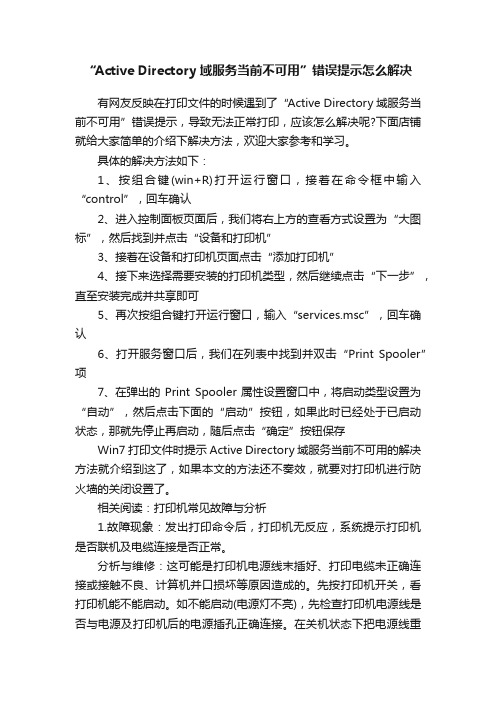
“Active Directory域服务当前不可用”错误提示怎么解决有网友反映在打印文件的时候遇到了“Active Directory域服务当前不可用”错误提示,导致无法正常打印,应该怎么解决呢?下面店铺就给大家简单的介绍下解决方法,欢迎大家参考和学习。
具体的解决方法如下:1、按组合键(win+R)打开运行窗口,接着在命令框中输入“control”,回车确认2、进入控制面板页面后,我们将右上方的查看方式设置为“大图标”,然后找到并点击“设备和打印机”3、接着在设备和打印机页面点击“添加打印机”4、接下来选择需要安装的打印机类型,然后继续点击“下一步”,直至安装完成并共享即可5、再次按组合键打开运行窗口,输入“services.msc”,回车确认6、打开服务窗口后,我们在列表中找到并双击“Print Spooler”项7、在弹出的Print Spooler属性设置窗口中,将启动类型设置为“自动”,然后点击下面的“启动”按钮,如果此时已经处于已启动状态,那就先停止再启动,随后点击“确定”按钮保存Win7打印文件时提示Active Directory域服务当前不可用的解决方法就介绍到这了,如果本文的方法还不奏效,就要对打印机进行防火墙的关闭设置了。
相关阅读:打印机常见故障与分析1.故障现象:发出打印命令后,打印机无反应,系统提示打印机是否联机及电缆连接是否正常。
分析与维修:这可能是打印机电源线末插好、打印电缆未正确连接或接触不良、计算机并口损坏等原因造成的。
先按打印机开关,看打印机能不能启动。
如不能启动(电源灯不亮),先检查打印机电源线是否与电源及打印机后的电源插孔正确连接。
在关机状态下把电源线重插一遍,并换一个电源插座试一下,看能否解决问题。
如果按下电源开关后,打印机能正常启动,就进CMOS设置里看一下并口设置是否设置正确。
一般的打印机用的是ECP模式,也有些打印机不支持ECP 模式,此时可用“ECP+EPP”,或“NORMAL”。
解决Active Directory域服务当前不可用问题的教程
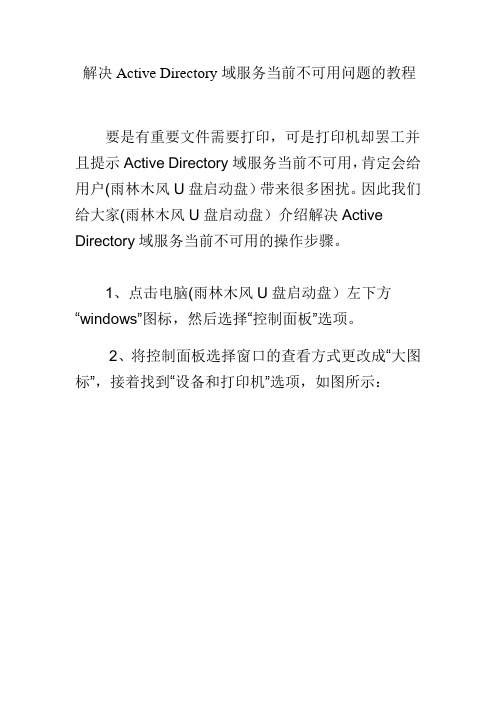
解决Active Directory域服务当前不可用问题的教程
要是有重要文件需要打印,可是打印机却罢工并且提示Active Directory域服务当前不可用,肯定会给用户(雨林木风U盘启动盘)带来很多困扰。
因此我们给大家(雨林木风U盘启动盘)介绍解决Active Directory域服务当前不可用的操作步骤。
1、点击电脑(雨林木风U盘启动盘)左下方“windows”图标,然后选择“控制面板”选项。
2、将控制面板选择窗口的查看方式更改成“大图标”,接着找到“设备和打印机”选项,如图所示:
3、进行选择需要添加的打印机类型,添加打印机
完成后,将打印机设成共享,如图所示:
4、按下“win键+r键”组合键打开“运行”窗口,输入“services.msc”命令,按“确定”按钮,如图所示:
5、从打开的服务窗口找到“print spooler”属性并且双击打开,如图所示:
6、将弹出的属性窗口中启动类型设置成“自动”,然后把服务状态设置成启动(启动状态可以先停止后再启动),接着按下“确定”按键,如图所示:
上述就是关于Active Directory域服务当前不可用的解决方法(雨林木风U盘启动盘),大家记得要给连接打印机的电脑(雨林木风U盘启动盘)帐户设置密码,还有记住要将打印机设置成共享和关闭防火墙。
希望可以帮到大家。
win8系统下ActiveDirectory域服务当前不可用和添加打印机的方法

win8系统下ActiveDirectory域服务当前不可用和添加打印
机的方法
在win8系统下使用office2013时遇到一个难题,打印预览时,系统提示:“Active Directory域服务当前不可用。
”当添加打印机时,又遇到无法添加打印机、系统根本没有打印机可以添加的情况,弄了半天,无意中发现用下面的方法可以解决:
一:在开机时的系统服务中寻找可添加的打印机,把光标移动到屏幕的左左下角,然后右键单击,选择“计算机管理”,如下图示:
二:再在“计算机管理”设置中找到,“Fax”服务项。
三:然后双击该服务,在下图中按箭头所指的先后顺序设置。
重新打开office文档,发现可以进行打印预览了。
四:设置系统默认的网络打印机,以便编辑文档时进行“打印预览”,打开“控制面板”后的设置方法如下图示:
右键单击要进行设置的打印机,如下图示:
搞定!。
- 1、下载文档前请自行甄别文档内容的完整性,平台不提供额外的编辑、内容补充、找答案等附加服务。
- 2、"仅部分预览"的文档,不可在线预览部分如存在完整性等问题,可反馈申请退款(可完整预览的文档不适用该条件!)。
- 3、如文档侵犯您的权益,请联系客服反馈,我们会尽快为您处理(人工客服工作时间:9:00-18:30)。
word文档点击打印时,系统提示“Active Directory 域服务当前不可用”
这个是用vista home basic操作系统,在WORD打时会提示:“Active Directory 域服务当前不可用”,但是在打印网页上的内容时又可以打印,解决方法如下:
1、在Windows Vista 操作系统中,依次点击“开始”→“控制面板”→“系统和维护”→“管理工具”。
如图1 管理工具所示:
图1: 管理工具
2、在“管理工具”窗口中,双击“服务”图标。
如下图2 服务所示:
图2: 服务
3、在“服务”窗口中,先单击选中任意一个服务,然后按键盘上的“P” 键,再在服务列表中找到“Print Spooler” 服务,双击“Print Spooler” 服务。
如图3 “Print Spooler”服务所示:
图3: “Print Spooler”服务
4、先点停止再启动。
然后再打开word文档打印一下试一试。
应该OK的。
